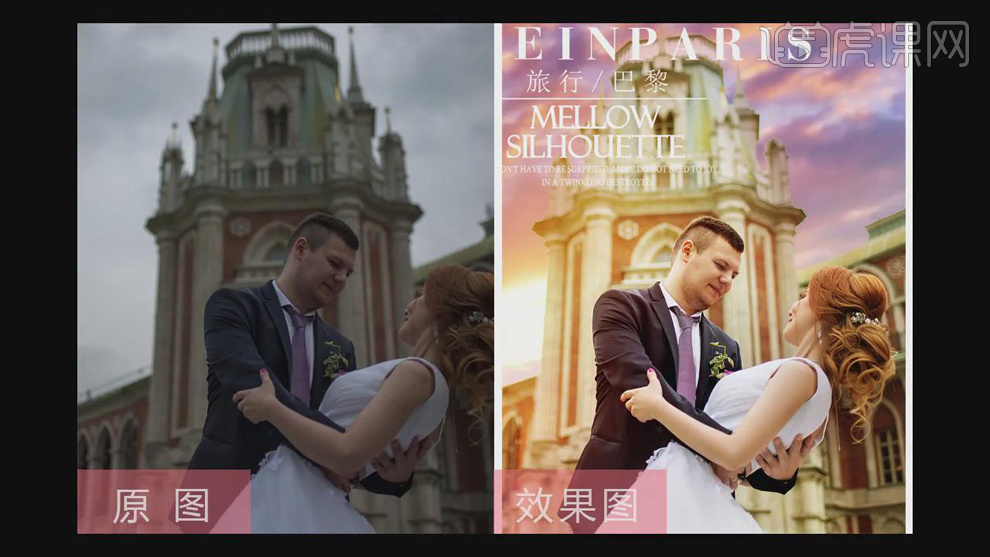PS如何进行婚纱人像后期修片发布时间:暂无
1.打开素材,【Ctrl+J】复制图层,选择【滤镜】Camera Raw滤镜,调整【曝光】+1.10,【对比度】+47,【高光】-18,【阴影】+68,【白色】+33,【黑色】+63。

2.选择【色调曲线】,进行调整,打卡图像,进入PS。选择【矩形选框工具】,进行选区。【Ctrl+T】进行拉伸。选择【S】仿制图章工具,进行修复。
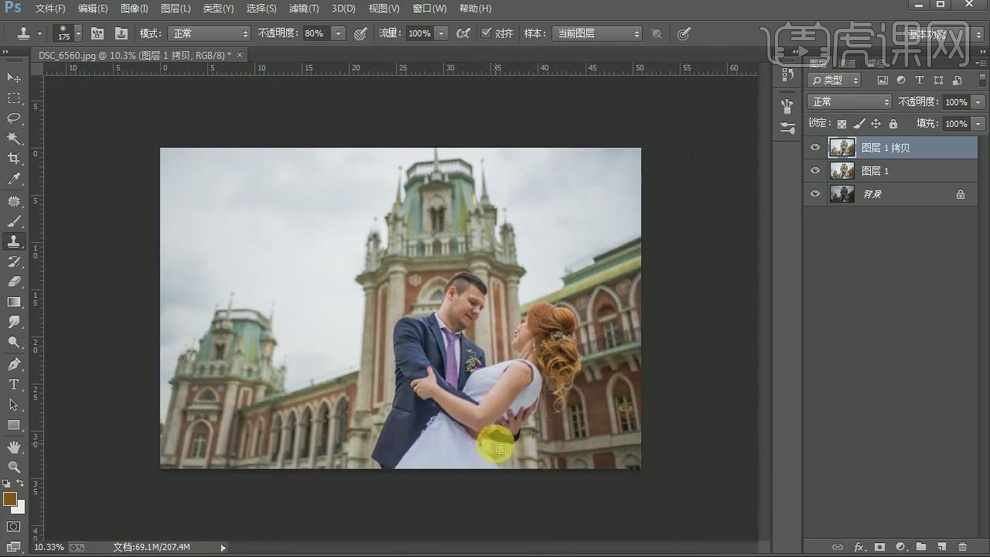
3.选择【矩形选框工具】,进行选区。选择【滤镜】液化,进行液化调整。选择【J】修补工具,进行修复瑕疵。
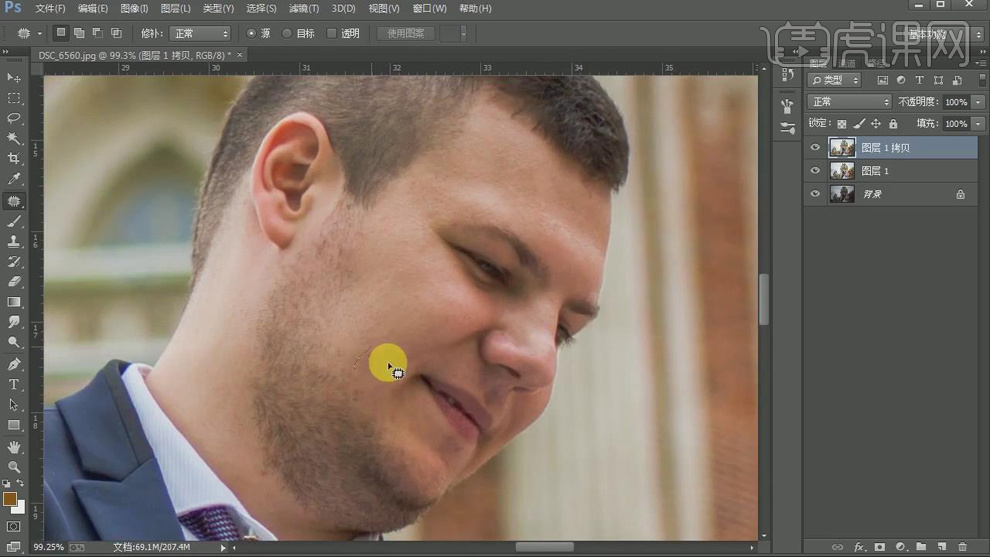
4.【Ctrl+J】复制图层两次,选择【滤镜】Imagenomic【Portraiture】,点击OK。再次选择【滤镜】Imagenomic【Portraiture】,吸管工具吸取颜色,点击OK。添加【蒙版】,选择【画笔工具】,白色画笔,进行涂抹。
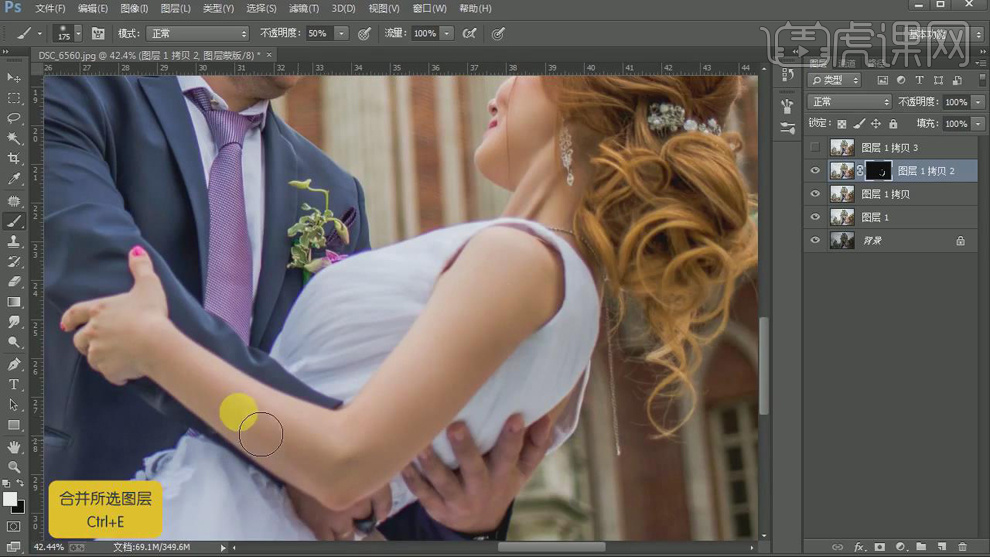
5.【Ctrl+E】合并可选图层。选择【S】仿制图章工具,【Alt】取样,进行修复。【图层模式】线性光。选择【滤镜】其他【高反差保留】2像素。添加【蒙版】,选择【画笔工具】,白色画笔,进行涂抹。

6.导入素材,拖入图层中,【Ctrl+T】水平翻转,调整位置。【图层模式】正片叠底。添加【蒙版】,选择【渐变工具】,进行修复。选择【魔棒工具】,进行选区。【Shift+F6】羽化2像素。【Ctrl+Shift+I】选区反选,选择【滤镜】模糊【高斯模糊】151.9像素。选择【画笔工具】,进行涂抹。
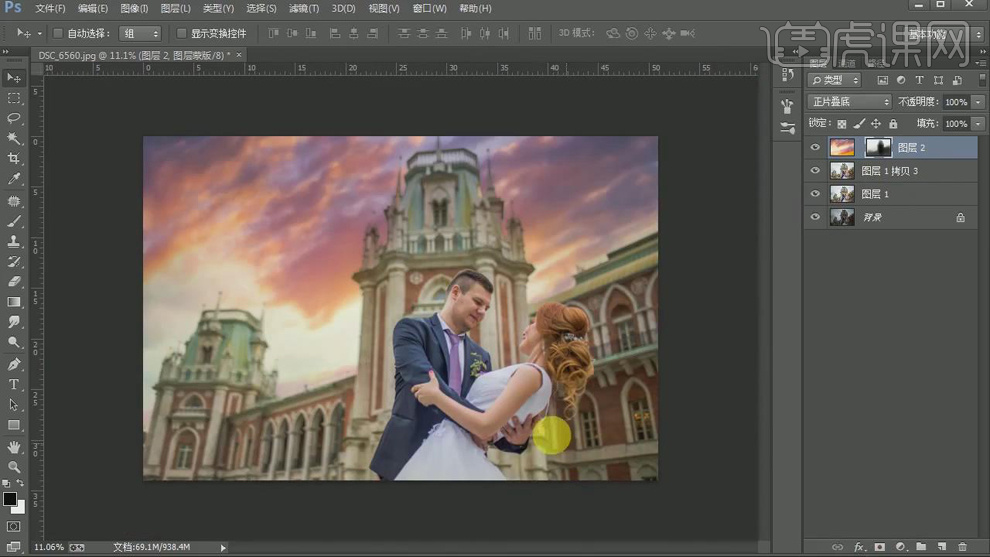
7.新建【曲线】,进行提亮调整。新建【图层】。【图层模式】绿色。填充颜色。添加【蒙版】,选择【画笔工具】,白色画笔,进行涂抹。
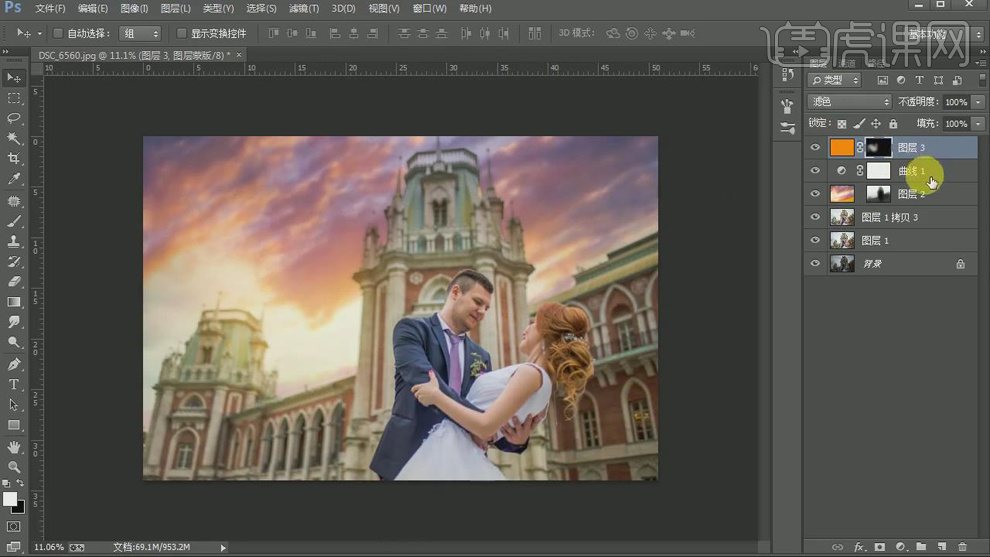
8.新建【色彩平衡】中间调【红色】+9,【黄色】-8。高光【红色】+7,【黄色】-12。选择【魔棒工具】,进行选区。【Shift+F6】羽化22像素。新建【曲线】,进行提亮调整。
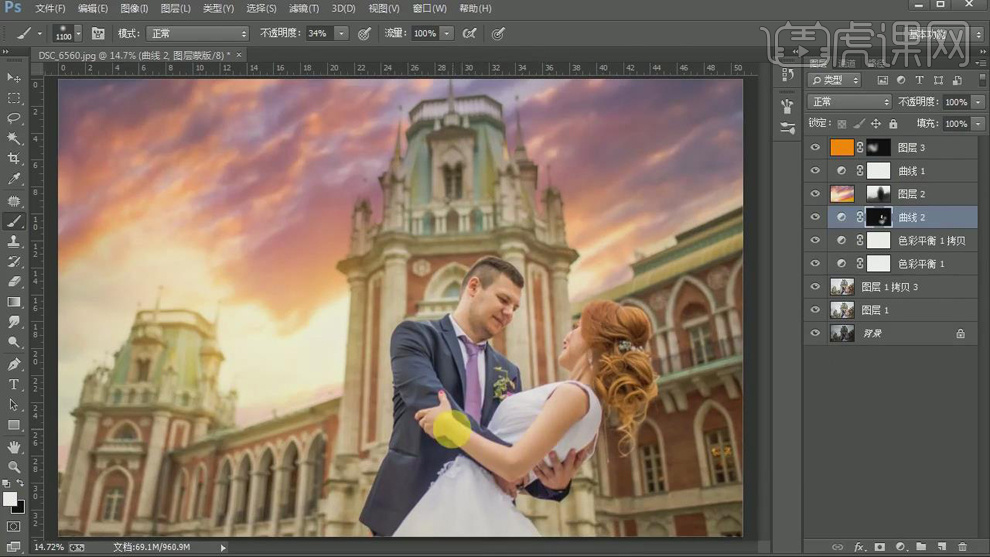
9.【Ctrl+Alt+Shift+E】盖印图层。【图层模式】柔光。添加【蒙版】,选择【画笔工具】,黑色画笔,进行涂抹。新建【曲线】3,进行压暗调整。【Ctrl+I】反相,选择【画笔工具】,白色画笔,进行涂抹。
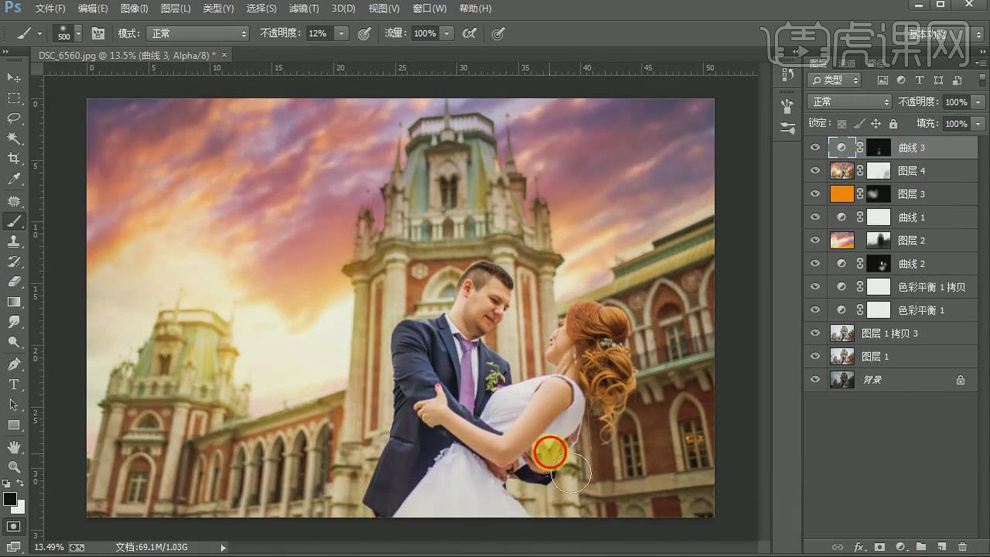
10.选择【Q】进行选择手掌选区,新建【可选颜色】红色【洋红】-7%,【黄色】+18%,【黑色】-45%。新建【可选颜色】2,红色【青色】-1%,【洋红】-3%,【黄色】+10%。黑色【黄色】-1%,【黑色】-2%。
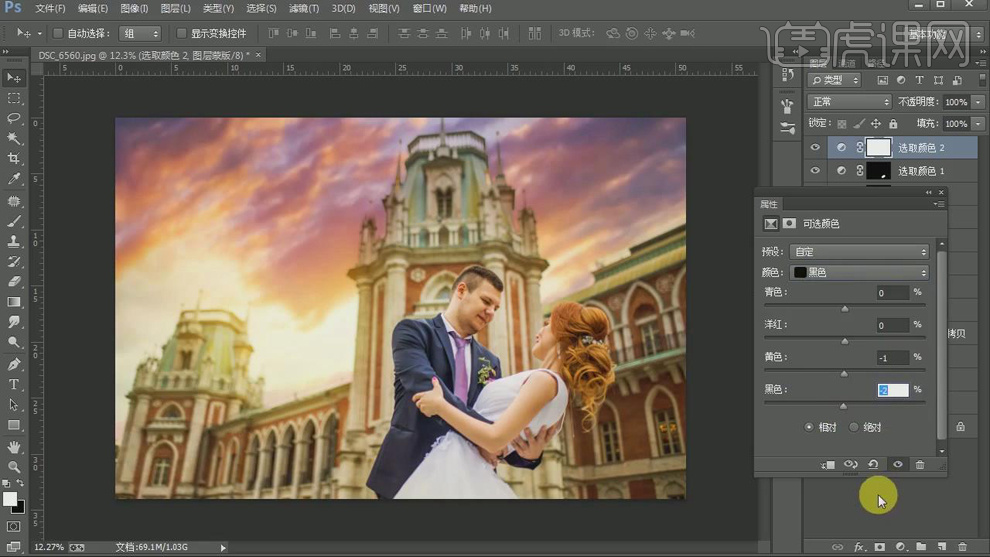
11.新建【曲线】4,进行提亮调整。【Ctrl+I】反相,选择【渐变工具】,进行调整。【Ctrl+Alt+Shift+E】盖印图层。 选择【滤镜】锐化【USM锐化】8%,点击确定。
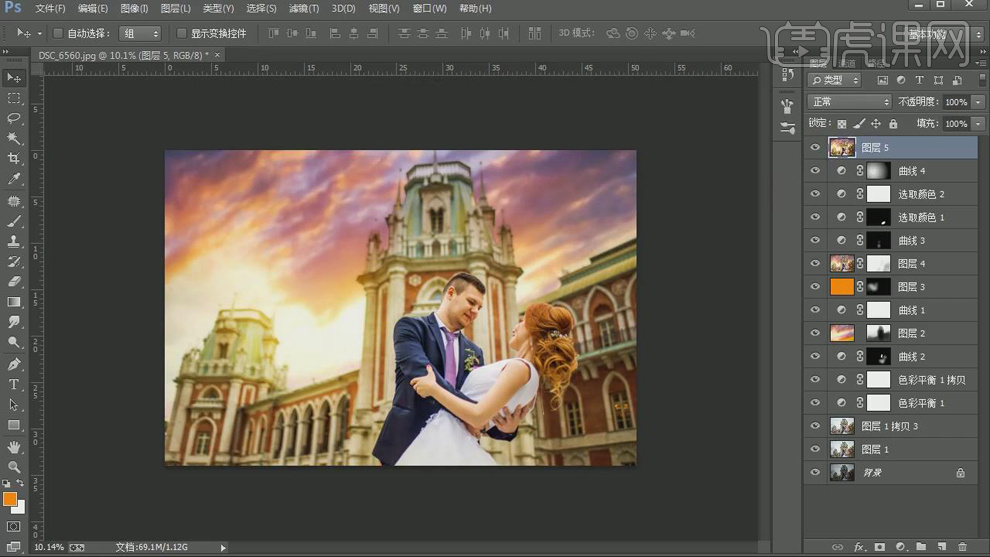
12.添加【蒙版】,选择【画笔工具】,黑色画笔,进行涂抹。导入素材,拖入图层中,调整位置。选择【滤镜】其他【高反差保留】2像素。【图层模式】柔光。
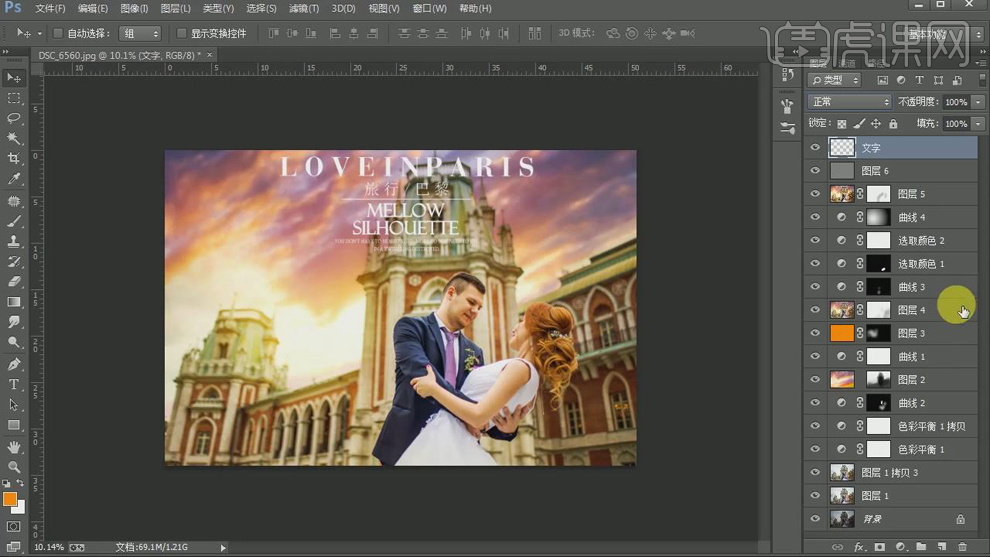
13.最终效果如图所示。